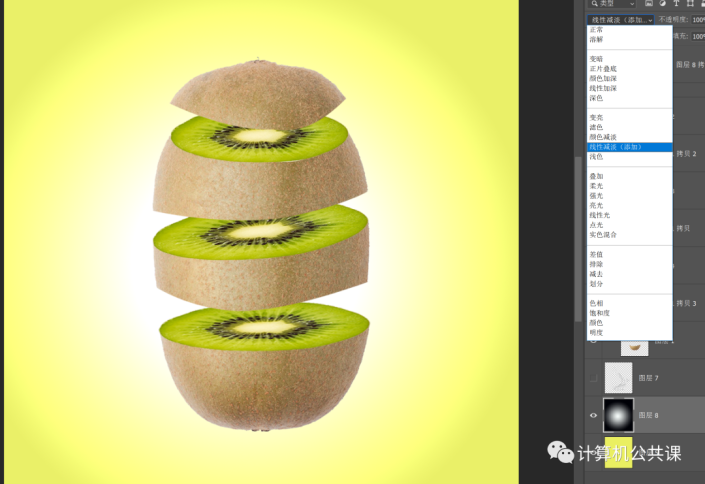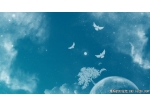切割效果,把猕猴桃制作成切割效果(4)
来源:公众号
作者:计算机公共课
学习:3289人次
把猕猴桃制作成切割效果
效果图:
 新手学PS请到:www.16xx8.com
新手学PS请到:www.16xx8.com
操作步骤:
首先获得原始素材:一张完整水果的图片和一张水果内部的图片,导入到PS中,背景设置为透明。
然后切割水果:用钢笔工具切割水果,然后Ctrl加回车键转换为选区,最后Ctrl加shift加J,让被切割部分成为一个新的图层。就像这样把水果切成想要的样子就好啦。
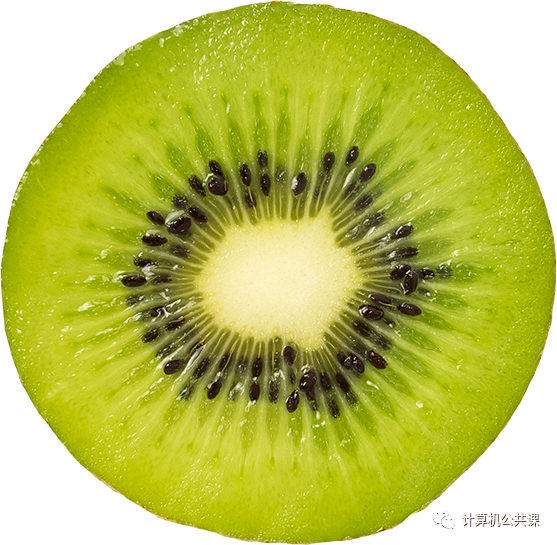

然后利用之前找好的水果内部图片素材来填补切开的水果:首先利用椭圆工具截出水果的中心部分,完成选区后Ctrl加J把中间部分单独提取出来,根据切口数复制出需要的数量,将水果内部和切开部分按顺序排列好。

调整水果内部:Ctrl加T自由变换,将水果内部和外部结合起来。
用吸棒吸取水果的颜色填充背景。然后新建图层,选择渐变工具-径向渐变,从图片中心画出一个渐变的圆,混合模式调为线性减淡。最后添加适当其他素材(如:水花),丰富画面。这样,切水果就做好啦!

完成:
学习 · 提示
相关教程
关注大神微博加入>>
网友求助,请回答!